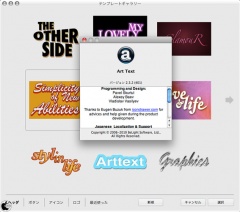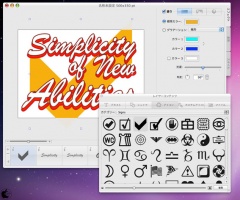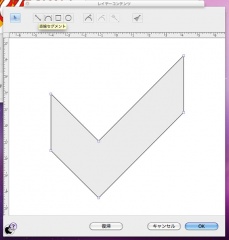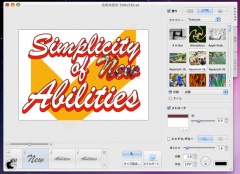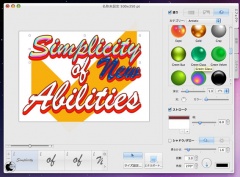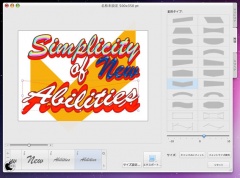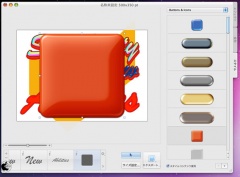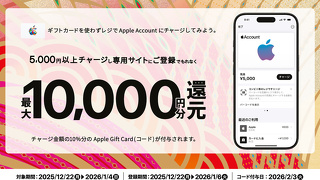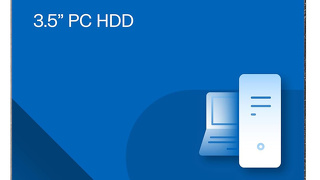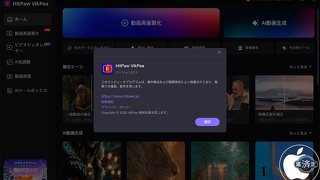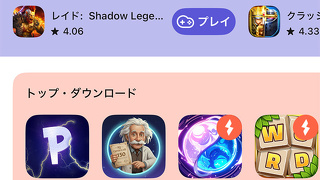Mac用バナー作成アプリ「Art Text 2」を試す
※本サイトは、アフィリエイト広告および広告による収益を得て運営しています。購入により売上の一部が本サイトに還元されることがあります。
Belight Software, ltdが、Mac用バナー作成アプリ「Art Text 2」を、Mac App Storeにて販売していたので試してみました。
あらゆるフォントを使って、プロのようなバナー、ヘッドライン、ロゴ、見出しやポスターなどが何千個もデザインすることが出来るMac用アプリケーションです。
日本では、マーキュリー・ソフトウェア・ジャパンが、ダウンロード版の販売と体験版の配布を行っています。
最初は、豊富に用意されているテンプレートデザインの中から、作成したいデザインをクリックして選択します。
メインプレビュー画面上をクリックすると、背景レイヤーデザインが表示されます。
好きな形状をクリックすると、メイン画面の背景デザインが変更されます。
レイヤーパーツをクリックすると、レイヤーパーツの編集画面が表示され、ポイントを動かすだけで、自由変形させることが出来ます。
OKボタンをクリックすると、メイン画面の背景レイヤーに反映され、それと同時にカスタムアイコンとして自動登録されます。
任意のレイヤーオブジェクトを選択して、右側中央のテクスチャータプを選択し、好きなテクスチャーをクリックすると、選択されているオブジェクトに対して、テクスチャーが反映されます。
影付き、グロー表示調整や、線の柔らかさも調整することが出来ます。
右端のシェーディングタブを選択し、好きなシェーディングパターンをクリックすると、選択されているオブジェクトに対して、シェーディングパターンが反映されます。
右端にある変形タブをクリックし、好きな変形タイプをクリックすると、選択されているオブジェクトに対して、変形タイプが反映されます。
変形タイプの下にあるスライダーを動かすと、変形量を調整することが出来ます。
右端にあるスタイルタブをクリックし、Buttons & Iconsを選択し、好きな形状をクリックすると、アイコンパーツの作成を行う事が出来ます。
カスタムスタイルを設定することで、自作アプリのアイコン制作も簡単に行えるようになっています。